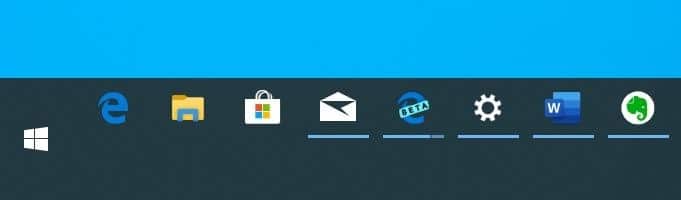A maioria dos usuários de PC nunca precisa alterar o tamanho da barra de tarefas do Windows 10, pois o tamanho padrão é ideal para a maioria. Dito isso, alguns usuários podem querer tornar a barra de tarefas menor ou maior.
Antes de dizermos a você como diminuir ou aumentar a barra de tarefas, observe que você não pode reduzir a altura padrão da barra de tarefas sem diminuir os ícones. Além disso, você não pode alterar a largura padrão da barra de tarefas. Então, em palavras simples, você só pode alterar a altura da barra de tarefas.

O procedimento para alterar o tamanho da barra de tarefas do Windows 10 é idêntico ao das versões anteriores do sistema operacional Windows. Você pode arrastar a barra de tarefas para alterar sua altura padrão. Antes de fazer isso, verifique se a barra de tarefas não está bloqueada!
Conclua as instruções abaixo para tornar a barra de tarefas menor ou maior no Windows 10.
Para tornar a barra de tarefas maior
Passo 1: Para poder alterar o tamanho da barra de tarefas, você precisa garantir que a barra de tarefas não esteja bloqueada. Se estiver bloqueado, você precisa desbloqueá-lo. Fazer isso, clique com o botão direito em um local vazio na barra de tarefas e, em seguida, desmarque o Trave a barra de tarefas opção para desbloquear a barra de tarefas.

Passo 2: Coloque o cursor do mouse na borda superior da barra de tarefas para ver o ícone de seta bidirecional. Clique, segure e arraste o cursor do mouse para alterar a altura da barra de tarefas. Você pode arrastar o cursor do mouse para obter a altura desejada da barra de tarefas.
Se o ícone de seta bidirecional não aparecer quando você colocar o cursor do mouse sobre a borda superior da barra de tarefas, é porque você não desbloqueou a barra de tarefas conforme mencionado na Etapa 1.


Observe que você não pode expandir a barra de tarefas além da marca da metade da tela.
Etapa 3: Quando estiver satisfeito com o novo tamanho da barra de tarefas, clique com o botão direito em um local vazio na barra de tarefas e selecione o Trave a barra de tarefas opção para bloquear a barra de tarefas novamente. Como você já sabe, não é possível alterar o tamanho da barra de tarefas quando ela está bloqueada.
Para tornar a barra de tarefas menor
Se você deseja tornar a barra de tarefas menor que o tamanho padrão, você precisa navegar até Configurações > Personalização > Barra de tarefas e depois ligue Use pequenos botões da barra de tarefas opção. Ativar a opção Usar botões pequenos da barra de tarefas automaticamente torna a barra de tarefas menor. Você não pode reduzir mais a altura da barra de tarefas a partir deste ponto.

Nosso guia de como exibir a porcentagem da bateria no Windows 10 também pode lhe interessar.
Hashtags: #Como #alterar #tamanho #barra #tarefas #Windows
FONTE
Nota: Este conteúdo foi traduzido do Inglês para português (auto)
Pode conter erros de tradução
Olá, se tiver algum erro de tradução (AUTO), falta de link para download etc…
Veja na FONTE até ser revisado o conteúdo.
Status (Ok Até agora)
Se tiver algum erro coloque nos comentários